Trucs et astuces Microsoft Excel
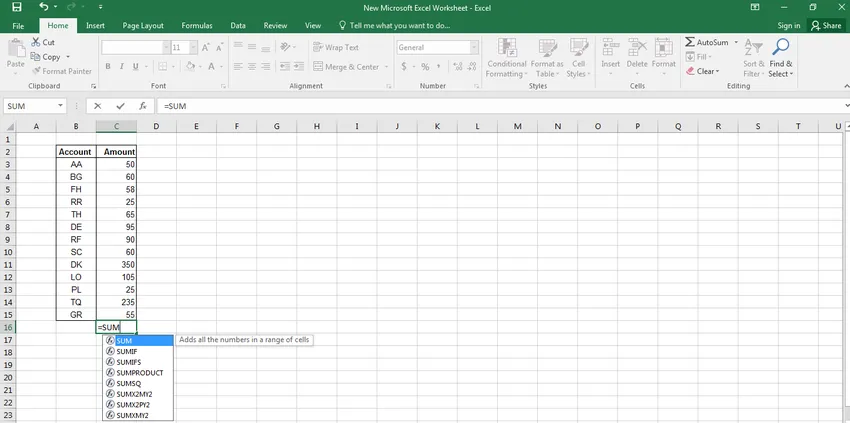
Dans tous les secteurs, bureaux et organisations, de nombreuses personnes ont à un moment ou à un autre travaillé sur Microsoft Excel. Première feuille de calcul du monde, Microsoft Excel est utilisé par de nombreuses personnes depuis plus de 20 ans.
Considérée comme vraiment puissante et efficace, Excel est une marque en laquelle tout le monde fait confiance car elle exécute un large éventail de fonctions de manière simple et efficace. En outre, Microsoft Excel est plus que de simples chiffres.
Il est parfait pour quiconque souhaite collaborer de manière stratégique sur n'importe quelle forme de données. Mais la seule chose qui relie vraiment tous les utilisateurs d'Excel est le fait qu'ils ne connaissent pas les nombreux trucs et astuces Excel qui peuvent les aider à travailler de manière fluide.
Trucs et astuces Microsoft Excel - Comment améliorer les performances de travail?
Voici donc quelques conseils sur Excel.Connaître ces conseils peut aider les utilisateurs à augmenter leur productivité tout en les aidant à rendre l'utilisation de ce programme beaucoup plus simple et plus facile.et c'est tout sur les trucs et astuces Microsoft Excel.
-
Toujours travailler de gauche à droite
Une astuce simple pour implémenter les astuces et astuces Microsoft Excel, c'est assez facile à faire car les données ont tendance à circuler de gauche à droite sous une forme naturelle. Par défaut, Excel calculera les données dans le coin supérieur gauche, puis ira à droite, après quoi elles continueront à descendre.
C'est pour cette raison que les valeurs indépendantes doivent être stockées dans le coin gauche et les valeurs dépendantes sur le côté droit de la feuille de calcul.
Bien que cela puisse ne pas avoir beaucoup d'effet sur les petites feuilles de calcul avec des données limitées, travailler de cette manière sera utile lorsqu'il y a beaucoup de données et de calculs impliqués.
-
Dans la mesure du possible, essayez de stocker toutes vos données dans une seule feuille de calcul
Lorsque les données sont dispersées sur un certain nombre de feuilles de calcul, il faut beaucoup plus de temps à Excel pour calculer les valeurs des données concernées.
L'organisation des données, une fois qu'elles sont réparties sur plusieurs feuilles, peut prendre beaucoup de temps, c'est pourquoi il est important de garder cela à l'esprit tout en créant de nouvelles données et variables à l'avenir.
Trucs et astuces Microsoft Excel Cette opération garantit une productivité maximale tout en garantissant une disposition systématique des données.
-
Supprimer les données inutiles du classeur
Lorsque vous n'utilisez aucune donnée particulière, il est important de les supprimer. De cette façon, vous pouvez éviter une confusion indésirable à un stade ultérieur et minimiser la plage utilisée du document.
Les utilisateurs peuvent facilement découvrir la plage utilisée des documents Excel en appuyant sur contrôle et fin. Post, ces utilisateurs peuvent enregistrer le classeur pour une utilisation future.
-
Conseils sur les touches de raccourci Excel sont une bouée de sauvetage pour les utilisateurs d'Excel
Les touches de raccourci sont un sauveur de vie pour ceux qui utilisent régulièrement le programme car il les aide à accomplir leurs tâches plus rapidement, augmentant ainsi la productivité.
Des fonctions comme le remplissage automatique (où les données sont automatiquement remplies dans les colonnes et les lignes), la sélection rapide d'une ligne entière (appuyez sur Maj et la barre d'espace), le calcul de la somme d'une colonne entière en utilisant alt et =, ne sont que quelques-uns des rares raccourcis clés que les utilisateurs peuvent utiliser pour simplifier leur travail.
-
Les filtres peuvent ajouter une aide pour ceux qui gèrent beaucoup de données
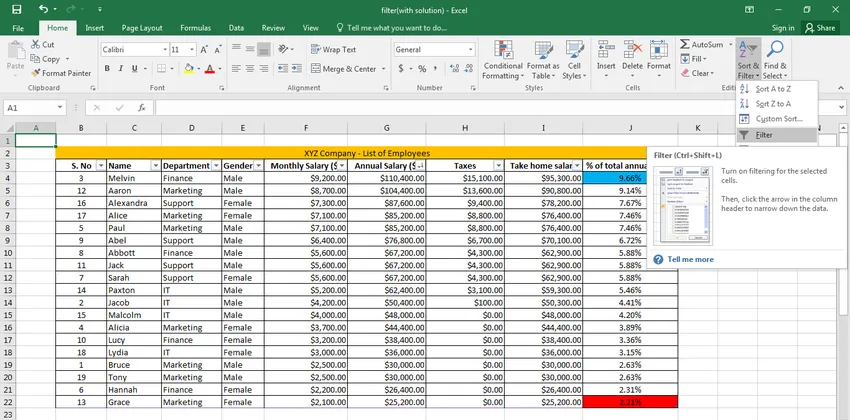
Si vous utilisez une feuille de calcul contenant de nombreux ensembles de données, vous pouvez apprendre à les filtrer afin de ne pouvoir accéder qu'aux informations requises.
C'est ici que les filtres entrent dans une grande utilisation car ils permettent aux utilisateurs de filtrer les données selon certains critères.
Les utilisateurs peuvent ajouter un filtre en cliquant sur l'onglet de données, puis en sélectionnant l'option de filtre.
Par exemple, si vous avez une feuille de calcul de tous les élèves de Harry Potter, vous pouvez appliquer un filtre de Gryffondor pour ne voir que les élèves de cette maison.
-
Les listes personnalisées peuvent vous aider à gagner du temps
De nombreuses personnes ont tendance à travailler avec des données de nature répétitive, ce qui signifie que nous avons tendance à les saisir à plusieurs reprises.
C'est pourquoi c'est une bonne idée de créer une liste personnalisée en fonction de vos besoins spécifiques.
Afin de créer une liste personnalisée, l'utilisateur peut choisir des options dans le menu Outils, puis choisir l'onglet des listes personnalisées.
Dans le contrôle des entrées de liste, entrez chaque élément de la liste, en entrant une entrée sur chaque ligne, en particulier dans l'ordre souhaité. Après avoir créé la liste, cliquez sur ajouter et cette liste sera copiée dans le contrôle des listes personnalisées.
Après cela, cliquez sur OK pour fermer la boîte de dialogue des options. Après cela, chaque fois que vous ajoutez un nom sur la liste dans la cellule, la liste sera automatiquement ajoutée à vos données.
Cours recommandés
- Formation en ligne sur le tableau croisé dynamique 2010
- Cours de base Excel 2013 complet
- Cours en ligne sur les macros VBA Excel
-
Utiliser des noms définis pour les constantes ainsi que les plages
Si vous avez beaucoup de données en pourcentage ou d'autres variables de ce type, des noms définis par l'utilisateur pour rendre votre travail plus fluide et plus rapide. Par exemple, sélectionnez simplement une cellule et choisissez un nom dans le menu Insertion.
Après cela, sélectionnez définir et entrez un nom descriptif, par exemple remise et cliquez sur OK. Maintenant, cela devient un nom défini et vous pouvez simplement utiliser la remise de nom au lieu d'Excel pour arriver à votre résultat.
Cette fonctionnalité présente deux avantages, à savoir qu'elle rend le processus de mise à jour extrêmement facile et simple d'une part et d'autre part qu'elle élimine les erreurs de saisie de données d'autre part. trucs et astuces Microsoft Excel
-
Ajouter plusieurs lignes ou colonnes en même temps
Alors que de nombreuses personnes savent comment ajouter des colonnes et des lignes à la feuille de calcul, vous pouvez également ajouter facilement plusieurs colonnes et lignes à la feuille de calcul. trucs et astuces Microsoft Excel
Cela peut accélérer votre travail car l'ajout de colonnes et de lignes individuellement peut être une affaire extrêmement épuisante et longue.
Supposons donc que vous souhaitiez ajouter 4 nouvelles lignes à une table déjà existante, puis sélectionnez quatre lignes en dessous ou au-dessus, puis cliquez avec le bouton droit pour insérer lesdites lignes.
Cela ouvrira une boîte de dialogue qui permettra aux utilisateurs de sélectionner l'action exacte qui sera effectuée sur les lignes et les colonnes.
-
Corrigez les fautes d'orthographe sur votre feuille de calcul à l'aide de la correction automatique
Conseils sur la correction automatique Excel: Parfois, des fautes d'orthographe petites et idiotes peuvent affecter l'ensemble de vos présentations. C'est pourquoi Excel dispose d'une fonction de correction automatique qui peut vous aider à éviter un tel scénario. Pour utiliser la correction automatique, les utilisateurs doivent simplement accéder aux options de fichier pour vérifier les options de correction automatique.
Ici, les utilisateurs peuvent voir une boîte de dialogue qui vous permettra de remplacer les textes par l'orthographe correcte. Non seulement Excel corrigera vos erreurs actuelles, mais lorsque ce mot sera mal orthographié la prochaine fois, il les corrigera automatiquement.
-
Vous pouvez extraire des données d'une page Web et les implémenter sur une feuille de calcul Excel
Les utilisateurs peuvent facilement extraire des informations d'un site Web et les analyser dans une feuille de calcul. Il s'agit d'une fonction simple et d'une véritable bouée de sauvetage car elle permet d'économiser beaucoup de temps qui, autrement, serait utilisé pour taper le contenu / les données du site Web pour exceller dans la feuille de calcul.
Le savoir peut grandement aider les utilisateurs à mieux gérer leur temps et leurs efforts.
-
Les micro-graphiques Sparkline sur Excel peuvent faciliter les comparaisons
Les micro-graphiques étincelants sont de petits graphiques que vous pouvez placer dans une cellule à côté des données. Ils ont été introduits dans l'édition 2010 de Word et sont un excellent outil pour améliorer la visibilité des nombres en montrant la valeur des données dans un graphique.
Pour utiliser cette fonctionnalité, les utilisateurs peuvent sélectionner les données à partir desquelles vous souhaitez créer un scintillement, puis passer à la ligne à partir de l'encart. Après avoir entré l'emplacement de destination de votre graphique étincelant, le graphique sera automatiquement ajouté à la colonne concernée.
-
Cachez tout sauf la zone de travail pour un travail sans distraction
Il est possible de masquer des colonnes ou des lignes, soit pour protéger les données et Excel ou pour travailler uniquement sur les colonnes / lignes requises.
Afin de masquer les lignes inutilisées, les utilisateurs peuvent sélectionner la ligne sous la dernière ligne et appuyer sur Ctrl, Maj et flèche vers le bas pour sélectionner les lignes qui doivent être masquées.
Cela aidera à supprimer des données importantes tout en vous aidant à travailler sans distraction.
-
Si vous devez imprimer votre feuille de calcul, imprimez le nom du fichier dans la région d'en-tête / pied de page
L'impression d'une feuille de calcul Excel fait partie intégrante du calendrier d'un employé. C'est une bonne idée de taper le nom du projet dans la région d'en-tête / pied de page afin qu'il soit facile de reconnaître le fichier.
Dans l'édition 2003 d'Excel, vous pouvez taper le nom de la feuille de calcul en cliquant sur l'onglet En-tête / pied de page dans le menu Fichier.
-
Vous pouvez facilement restreindre la valeur des données numériques dans la feuille de calcul, ce qui simplifie le travail
Parfois, les utilisateurs n'ont besoin que d'un ensemble spécifique de valeurs dans la feuille de calcul, en particulier lorsque cela peut créer des problèmes dans la sortie finale.
Dans Excel, il est possible de restreindre les données via la validation des données.
La validation des données restreint la plage de données numériques pouvant être utilisées dans le système. Par exemple, si vous entrez une validation des données entre 500 et 1000, vous aurez automatiquement toutes les données entre ces nombres.
-
La fenêtre de surveillance vous permet de garder une trace des données de manière systématique
Excel est comme une grande feuille de calcul et plus il y a de données, plus il y a de risques d'erreur. Ainsi, parfois, si vous apportez une modification dans un domaine, cela peut affecter les totaux et les calculs dans un autre domaine, surtout s'ils sont sous forme numérique.
De plus, si votre feuille de calcul est répartie sur une grande surface, certains changements peuvent passer inaperçus de votre part, ce qui à long terme peut provoquer de nombreuses erreurs.
De plus, il n'est pas possible de continuer à avancer dans votre zone de données, c'est donc une bonne idée d'activer Watch Windows qui affiche les valeurs des cellules qui ont été modifiées à la suite de vos ajouts actuels.
Pour configurer une fenêtre de surveillance, cliquez avec le bouton gauche de la souris sur la cellule que vous souhaitez regarder. Ensuite, dans la barre d'outils du ruban, choisissez Excel et Watch Window. Une fois que la boîte de dialogue de la fenêtre de surveillance apparaît, cliquez sur ajouter pour enfin configurer la même chose.
Il est possible de suivre plusieurs cellules avec des conseils et astuces Microsoft Excel. Regardez les fenêtres et suivez les résultats pendant que vous continuez à travailler et évitez ainsi tout problème majeur.
-
Personnalisez la zone de la barre d'outils pour une meilleure productivité
L'objectif principal de la zone de barre d'outils doit être de vous permettre de fonctionner de manière plus rapide et plus simple. Dans cette zone, vous pouvez ajouter les outils que vous utilisez fréquemment afin de ne pas avoir à revenir en arrière dans les onglets pour y accéder.
-
Diminuez votre temps de calcul sur Excel
Si les données sont nombreuses, Excel prendra beaucoup de temps pour calculer le résultat final. C'est pourquoi il est important de maintenir Excel facile et simple à utiliser des trucs et astuces Microsoft Excel. Voici quelques directives simples qui peuvent vous aider:
- Évitez Excel qui est complexe : il est important que les utilisateurs utilisent davantage de lignes et de colonnes pour stocker des valeurs intermédiaires, plutôt que d'utiliser des calculs complexes.
- Réduisez le nombre de références dans chacune au minimum car la copie peut avoir un effet considérable sur les calculs et les résultats globaux.
- Évitez les fonctions volatiles car cela peut considérablement ralentir l'ensemble du processus de calcul.
En conclusion, les conseils sur Excel sont quelque chose dont chaque personne a besoin, qu'elle travaille dans une agence ou sur un rapport de classe.
Comprendre et utiliser Excel peut s'avérer inestimable pour créer et interpréter des connaissances sur diverses campagnes et c'est pourquoi ces conseils et astuces Microsoft Excel peuvent vous aider considérablement car ils sont vraiment très faciles à mettre en œuvre et à utiliser régulièrement.
Il peut aider les individus à travailler de manière systématique tout en augmentant leur productivité afin qu'ils puissent en faire plus dans un laps de temps limité. En bref, ces trucs et astuces Microsoft Excel aideront non seulement les débutants mais aussi les experts à se familiariser avec Microsoft Excel de manière beaucoup plus simple et améliorée.
Articles recommandés
Voici quelques articles qui vous aideront à obtenir plus de détails sur les trucs et astuces de Microsoft Excel, alors suivez simplement le lien.
- Comment améliorer la macro Excel VBA
- L'outil de base utile du filtre de données Excel (facile)
- 10 fonctionnalités puissantes de Microsoft Access que vous devez explorer
- 9 étapes incroyables sur la façon d'utiliser les compétences de Microsoft Excel
- Comment améliorer vos compétences Microsoft Excel?
- Top 20 des raccourcis Microsoft Excel faciles (avancé)